wikiHow è una "wiki"; questo significa che molti dei nostri articoli sono il risultato della collaborazione di più autori. Per creare questo articolo, autori volontari hanno collaborato apportando nel tempo delle modifiche per migliorarlo.
Questo articolo è stato visualizzato 6 991 volte
Windows 8 è un sistema operativo estremamente orientato al "plug-and-play", cioè focalizzato sul rendere quanto più semplice possibile la connessione di dispositivi esterni al computer. Per questo motivo, normalmente installare una stampante su un computer dotato di Windows 8 non richiede altro che accendere la stampante e collegarla al PC tramite cavo USB. In questo scenario Windows 8 dovrebbe rilevare immediatamente la periferica di stampa e procedere automaticamente all'installazione dei driver necessari. Il completamento di questa fase dovrebbe richiedere solo pochi secondi. Tuttavia, se dovessero insorgere dei problemi o se stai cercando di collegare al PC una stampante di rete, potrebbe essere necessario eseguire qualche passaggio in più.
Passaggi
Collegare una Stampante USB
-
1Se stai usando Windows RT, verifica che sia compatibile. Alcune stampanti non sono compatibili con Windows RT, che è la versione di Windows 8 dedicata ai dispositivi portabili (la si trova principalmente sui tablet della gamma Surface). In questo caso esegui una verifica consultando il sito web del produttore della stampante o eseguendo una ricerca online usando il modello per essere sicuro che sia compatibile con il sistema operativo Windows RT.
-
2Leggi la documentazione. La maggior parte delle stampanti può essere installata su un PC semplicemente eseguendo il collegamento tramite cavo USB. Tuttavia, in alcuni casi occorre installare i driver prima che la stampante venga fisicamente collegata al PC. Fai riferimento alla documentazione della stampante per scoprire come eseguire la procedura di collegamento e installazione.
- Puoi scaricare la documentazione e il software necessario all'installazione direttamente dal sito web del produttore della stampante se non hai a disposizione le copie fisiche che ti sono state vendute insieme al dispositivo.
-
3Collega la stampante al computer. Nella maggior parte dei casi Windows 8 rileverà automaticamente la stampante e provvederà a installare in autonomia i driver necessari. I driver aggiornati potrebbero venire scaricati direttamente tramite il servizio Windows Update durante la procedura di installazione.
- Assicurati di collegare la stampante a una porta USB del computer. Non utilizzare un hub USB, altrimenti la stampante potrebbe non funzionare correttamente.
-
4Installa manualmente la stampante. Se la periferica è collegata al computer, ma non viene rilevata correttamente, prova a installarla manualmente. Questa procedura potrebbe essere necessaria nel caso di stampanti datate che non possono essere rilevate automaticamente da Windows.
- Accedi al "Pannello di controllo". Premi la combinazione di tasti ⊞ Win+X e seleziona la voce Pannello di controllo.
- Seleziona il link "Dispositivi e stampanti". Se è attiva la modalità di visualizzazione "Categoria", clicca sul link "Visualizza dispositivi e stampanti". Verrà visualizzato l'elenco di tutti i dispositivi connessi al computer.
- Clicca sull'opzione Aggiungi una stampante. È posizionata nella parte superiore della finestra.
- Seleziona la tua stampante dall'elenco. Dopo alcuni istanti dovrebbe apparire la lista di tutte le stampanti disponibili.
- Se la stampante non è presente nell'elenco, verifica che sia collegata correttamente al PC, che il relativo software sia stato installato sul computer e che la periferica di stampa sia compatibile con il sistema.
Pubblicità
Installare una Stampante di Rete
-
1Collega la stampante al router di rete. Quando si collega una stampante a una rete LAN, il primo passo consiste nel collegarla al router di rete tramite cavo Ethernet o connessione Wi-Fi. Se stai usando una vecchia stampante, dovrai usare un server di stampa per fare in modo che la periferica possa comunicare con la rete.
- Connessione Ethernet – molte stampanti possono essere collegate al router di rete mediante un cavo Ethernet. Questo tipo di connessione è funzionale e pratico solo se il dispositivo di rete e la stampante si trovano fisicamente nel medesimo locale.
- Connessione Wireless – la maggior parte delle stampanti moderne è dotata di connessione Wi-Fi che permette il collegamento alla rete domestica senza dover utilizzare dei cavi. Esamina la documentazione della stampante per scoprire quali sono le istruzioni da seguire per poter effettuare il collegamento wireless alla rete.
-
2Installa sul computer il software della stampante (se necessario). Alcune stampanti richiedono l'installazione del software in dotazione prima di poter essere utilizzate. Altri modelli di stampanti vengono rilevate e installate automaticamente da Windows.
-
3Installa manualmente la stampante. Se la periferica di stampa è stata collegata correttamente, ma non viene rilevata correttamente, prova a installarla manualmente. Questa procedura potrebbe essere necessaria nel caso di stampanti datate che non possono essere rilevate automaticamente da Windows.
- Accedi al "Pannello di controllo". Premi la combinazione di tasti ⊞ Win+X e seleziona la voce Pannello di controllo.
- Seleziona il link "Dispositivi e stampanti". Se è attiva la modalità di visualizzazione "Categoria", clicca sul link "Visualizza dispositivi e stampanti". Verrà visualizzato l'elenco di tutti i dispositivi connessi al computer.
- Clicca sull'opzione Aggiungi una stampante. È posizionata nella parte superiore della finestra.
- Seleziona la tua stampante dall'elenco. Dopo alcuni istanti dovrebbe apparire la lista di tutte le stampanti disponibili.
- Se la stampante non è presente nell'elenco, verifica che sia collegata correttamente al PC, che il relativo software sia stato installato sul computer e che la periferica di stampa sia compatibile con il sistema.
Pubblicità
Installare una Stampante del Gruppo Home
-
1Accedi al menu "Gruppo Home". Il "Gruppo Home" rappresenta un insieme di computer Windows connessi alla medesima rete domestica in cui è possibile condividere file e stampanti in modo più semplice di come avviene all'interno di una rete LAN tradizionale. Solo i PC che usano Windows 7 e Windows 8 possono utilizzare il "Gruppo Home".
- Apri la barra degli accessi. Puoi eseguire questo passaggio facendo scorrere il dito sullo schermo verso sinistra partendo dal lato destro (nel caso di un dispositivo touch) oppure spostando il puntatore del mouse nell'angolo inferiore destro dello schermo.
- Clicca sull'icona "Impostazioni". È caratterizzata da un ingranaggio;
- Clicca sul link "Modifica impostazioni PC". È visualizzato nella parte inferiore del menu apparso;
- Clicca sulla scheda "Rete";
- Clicca sulla voce "Gruppo Home".
-
2Unisciti al "Gruppo Home" esistente. Inserisci la password di accesso del gruppo esistente, quindi clicca sul pulsante "Partecipa ora". L'utente che ha creato il "Gruppo Home" troverà la password di accesso al gruppo all'interno dell'apposito menu "Gruppo Home". Se non viene rilevato alcun "Gruppo Home" attivo, significa che non sei connesso correttamente alla rete LAN.
-
3Stampa usando una stampante condivisa. Dopo che ti sei unito al "Gruppo Home" potrai utilizzare una delle stampanti condivise presenti all'interno del gruppo senza avere la necessità di installarla sul tuo computer. È bene precisare che in questo scenario il PC a cui è collegata fisicamente la stampante condivisa all'interno del "Gruppo Home" dovrà essere acceso e connesso alla rete per poter stampare.Pubblicità
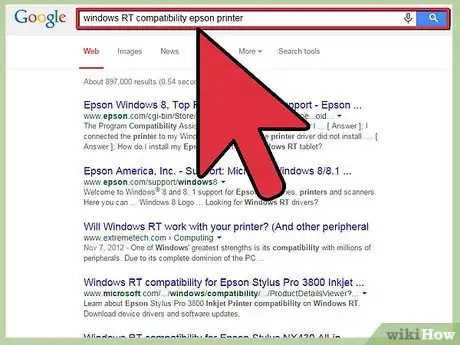
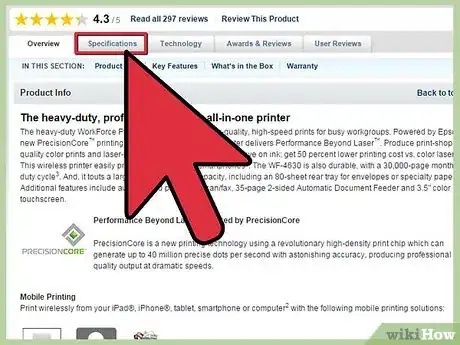
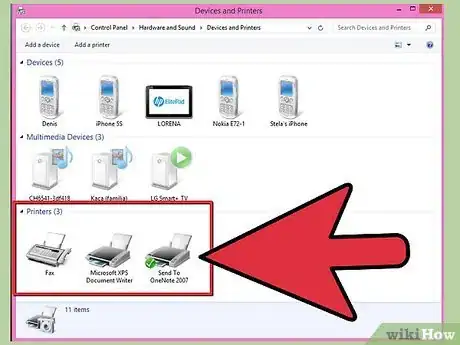
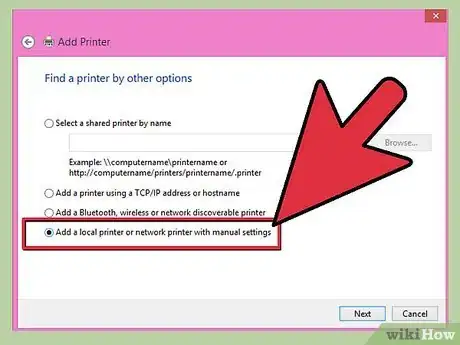
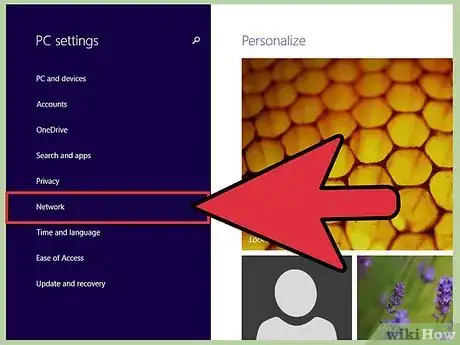
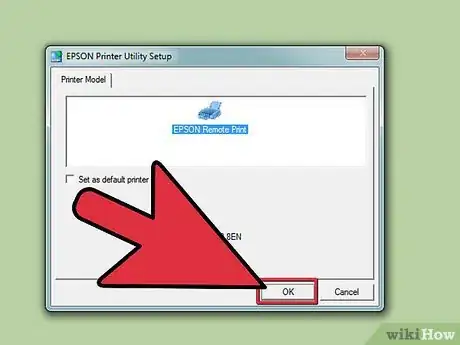
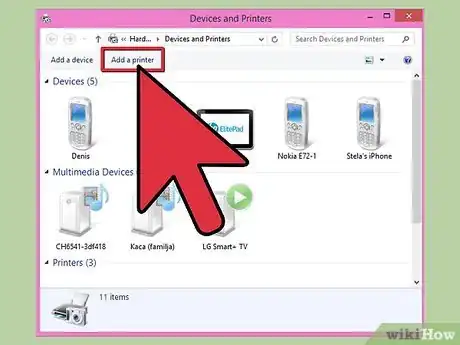
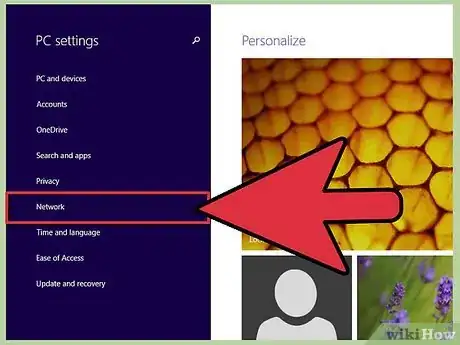
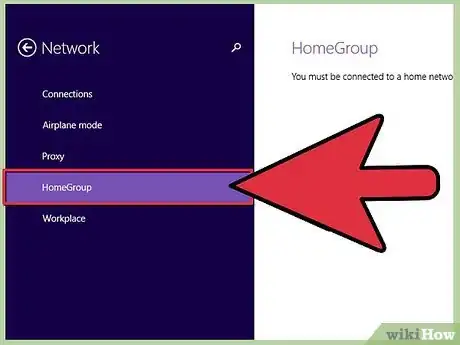
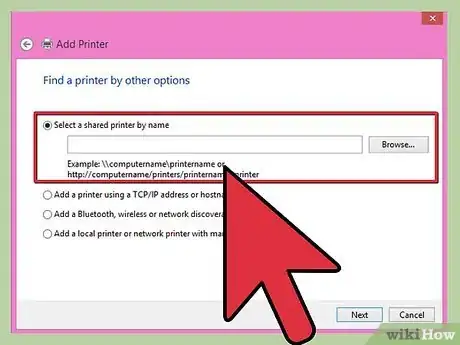










-Step-17.webp)





